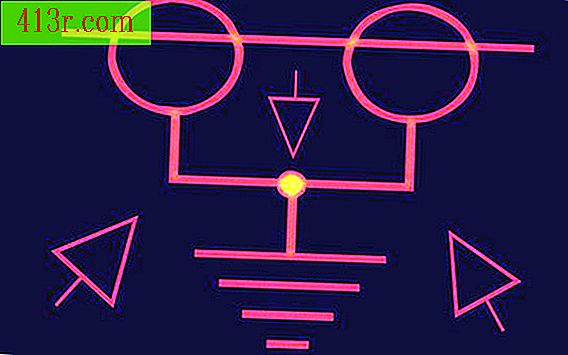Cara mengaktifkan JavaScript dan menginstal Adobe Flash 9

Di Internet Explorer, klik tab "Tools" di bilah menu utama dan pilih "Opsi Internet".
Klik pada tab "Keamanan" dan pilih "Tingkat Kustom."
Bergerak di bawah teks pop-up "Pengaturan Keamanan, Zona Internet" dan mencari opsi "Skrip" atau "Scripting". Di bawah "Aktifkan Skrip" atau "Aktifkan Scripting, " klik "Aktifkan." Klik "Terima" untuk menyimpan dan keluar.
Di Firefox, klik "Tools", "Options" dan pilih tab "Content". Klik pada kotak di samping "Aktifkan JavaScript."
Di Opera, klik "Tools", "Preferences", dan pilih tab "Advanced". Di bawah "Konten", centang kotak "Aktifkan JavaScript" dan klik "OK" untuk menyimpan pengaturan.
Buka halaman unduhan Adobe Flash (lihat Sumberdaya). Anda dapat mengakses halaman instalasi Flash saat menjelajah. Konten yang tidak dapat ditampilkan akan menyediakan tautan "Dapatkan pemutar Flash terbaru" (Dapatkan pemutar Flash terbaru). Klik tautan ini untuk membuka halaman unduhan Adobe Flash.
Klik "Terima dan instal" dan pilih "Instal" di kotak pop-up keamanan. Itu harus menginstal secara otomatis. Anda harus me-restart browser Anda ketika instalasi selesai.
Beberapa versi browser akan mengunduh file yang dapat diinstal ke hard drive Anda (Mac OS X). Dalam hal ini, klik dua kali pada file yang diunduh dan biarkan program menginstal.
Buka halaman "Adobe Archived Flash Player" untuk mendapatkan versi Flash Player yang lebih lama (lihat Sumberdaya). Anda dapat menyimpan file instalasi lama di komputer Anda, seperti versi 9 atau yang lebih rendah. Anda harus tahu bahwa jika Anda mengunduh versi Flash yang lebih lama, beberapa konten mungkin tidak berfungsi dengan baik (pada bulan April 2010, versi Flash saat ini adalah 10).